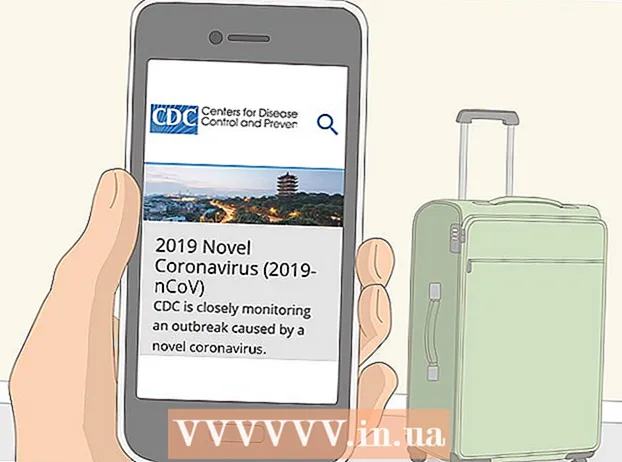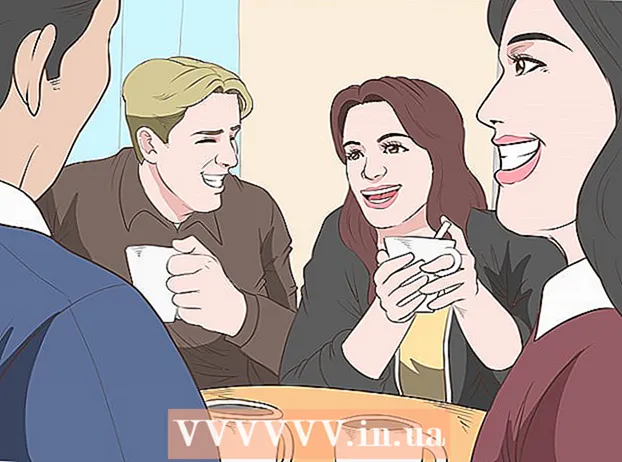Автор:
John Pratt
Жаратылган Күнү:
14 Февраль 2021
Жаңыртуу Күнү:
23 Июнь 2024

Мазмун
Компьютериңизди Windows XP менен ишке киргизгенде дагы ушунчалык капаланасызбы? Кээде жумушка кире электе эле курак талап кылынгандай сезилет.Бирок сизге керекпи же жокпу, Windows XP алгач баштоо папкасында жайгашкан бардык программаларды баштайт. Бул макалада сиз баштоону жайлаткан программаларды алып салуу менен баштоо процессин тездетүүнү үйрөнөсүз.
Басуу
 Пуск> Чуркап чыкылдатып, текст тилкесине териңиз "msconfig" (цитатасыз). Эми "Тутум Конфигурациясынын Утилита" программасы ачылат.
Пуск> Чуркап чыкылдатып, текст тилкесине териңиз "msconfig" (цитатасыз). Эми "Тутум Конфигурациясынын Утилита" программасы ачылат.  "Boot.ini" кошумча барагын чыкылдатыңыз. Бул жерден сиз баштапкы орнотууларды көрө аласыз. Оң жакта: "Тайм-аут" дегенди көрө аласыз. Демейки мааниси 30 секунд, башкача айтканда 30 секунд күтүп баштоону билдирет. Сиз муну, мисалы, 4 секундга өзгөртө аласыз.
"Boot.ini" кошумча барагын чыкылдатыңыз. Бул жерден сиз баштапкы орнотууларды көрө аласыз. Оң жакта: "Тайм-аут" дегенди көрө аласыз. Демейки мааниси 30 секунд, башкача айтканда 30 секунд күтүп баштоону билдирет. Сиз муну, мисалы, 4 секундга өзгөртө аласыз.  Компьютерди тезирээк иштетүү үчүн, компьютердеги убактылуу файлдарды жок кылыңыз. Баштоо> Иштетүү баскычын чыкылдатып, тексттик терезеге "% temp%" деп жазыңыз (тырмакчасыз). Андан кийин ОК баскычын чыкылдатыңыз. Эми көптөгөн файлдары бар папка пайда болот. "Түзөтүү" жана андан кийин "Баарын тандоо" баскычын чыкылдатыңыз. Эми "Файлды", андан кийин "Жок кылууну" чыкылдатыңыз. Аны жасоодон мурун, туура папкада экениңизди текшериңиз: жогору жагында "темп" деп жазылышы керек.
Компьютерди тезирээк иштетүү үчүн, компьютердеги убактылуу файлдарды жок кылыңыз. Баштоо> Иштетүү баскычын чыкылдатып, тексттик терезеге "% temp%" деп жазыңыз (тырмакчасыз). Андан кийин ОК баскычын чыкылдатыңыз. Эми көптөгөн файлдары бар папка пайда болот. "Түзөтүү" жана андан кийин "Баарын тандоо" баскычын чыкылдатыңыз. Эми "Файлды", андан кийин "Жок кылууну" чыкылдатыңыз. Аны жасоодон мурун, туура папкада экениңизди текшериңиз: жогору жагында "темп" деп жазылышы керек.  Дискти текшериңиз. "Менин компьютерим" бөлүмүнө өтүңүз. C: дискти оң баскыч менен чыкылдатып, "Касиеттерди" чыкылдатыңыз. Бул жерде сиз дисктин каталарын текшере аласыз.
Дискти текшериңиз. "Менин компьютерим" бөлүмүнө өтүңүз. C: дискти оң баскыч менен чыкылдатып, "Касиеттерди" чыкылдатыңыз. Бул жерде сиз дисктин каталарын текшере аласыз. 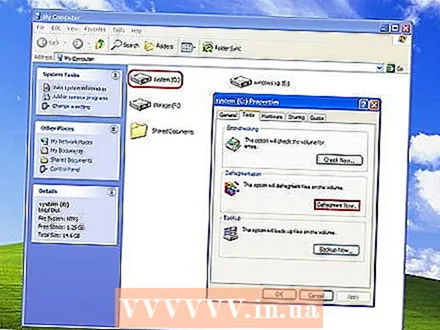 Дискини айына бир жолу defrag кылып салыңыз. Пуск> Аксессуарлар> Тутум куралдары> Дисктин дефрагментациялоочу баскычын чыкылдатыңыз. Дискти тандап, дискти дефрагментациялоо керекпи же жокпу, анализдөө баскычын басыңыз. Андан кийин дискти дефрагментациялоо үчүн Defragment баскычын чыкылдатыңыз. Дефрагментация ар бир дискте жүргүзүлөт, кошумча түрдө кошумча маалымат камтылган отчет чагылдырылышы мүмкүн.
Дискини айына бир жолу defrag кылып салыңыз. Пуск> Аксессуарлар> Тутум куралдары> Дисктин дефрагментациялоочу баскычын чыкылдатыңыз. Дискти тандап, дискти дефрагментациялоо керекпи же жокпу, анализдөө баскычын басыңыз. Андан кийин дискти дефрагментациялоо үчүн Defragment баскычын чыкылдатыңыз. Дефрагментация ар бир дискте жүргүзүлөт, кошумча түрдө кошумча маалымат камтылган отчет чагылдырылышы мүмкүн.
2-ыкманын 1-ыкмасы: Уйку режимине өткөрүү
 Дагы бир жолу - уйку режимин оптималдуу орнотуу (күтүү). Уйку режими Windowsту адаттагыдан тез өчүрөт жана тезирээк кайра күйгүзөт. Ошондой эле электр энергиясын үнөмдөгөнү үчүн пайдалуу.
Дагы бир жолу - уйку режимин оптималдуу орнотуу (күтүү). Уйку режими Windowsту адаттагыдан тез өчүрөт жана тезирээк кайра күйгүзөт. Ошондой эле электр энергиясын үнөмдөгөнү үчүн пайдалуу. 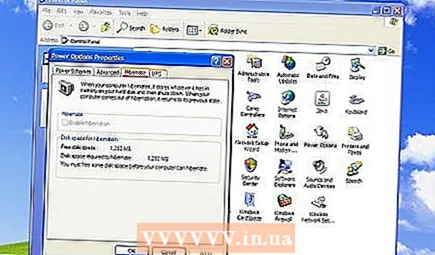 Баштоо> Башкаруу панели> Башкаруу панели> Кубаттуулук параметрлери> Уйку режимине өтүңүз.
Баштоо> Башкаруу панели> Башкаруу панели> Кубаттуулук параметрлери> Уйку режимине өтүңүз.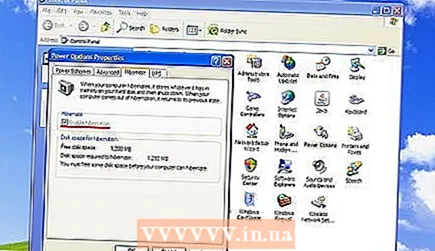 "Уйку режимин иштетүү" баскычын чыкылдатыңыз.
"Уйку режимин иштетүү" баскычын чыкылдатыңыз. "Өркүндөтүлгөн" кошумча барагын чыкылдатып, зарыл болсо, кубат баскычынын функциясын өзгөртүңүз. Андан кийин күйгүзүү баскычын басып, компүтерди уйку режимине койсоңуз болот. Дагы бир жолу - "Компьютерди өчүрүү" менюсунда турганда shift басуу.
"Өркүндөтүлгөн" кошумча барагын чыкылдатып, зарыл болсо, кубат баскычынын функциясын өзгөртүңүз. Андан кийин күйгүзүү баскычын басып, компүтерди уйку режимине койсоңуз болот. Дагы бир жолу - "Компьютерди өчүрүү" менюсунда турганда shift басуу.  Компьютерди тазалоо үчүн жума сайын компьютериңизди өчүрүп-күйгүзүңүз.
Компьютерди тазалоо үчүн жума сайын компьютериңизди өчүрүп-күйгүзүңүз.
2ден 2-ыкма: Prefetch
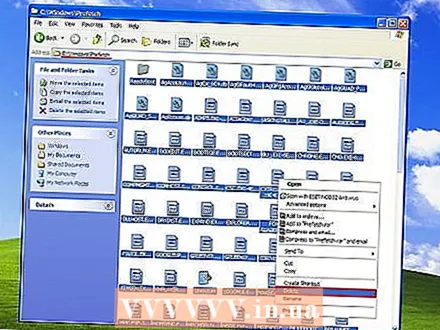 Windows папкасына өтүңүз (Көбүнчө бул C:/ Windows), ал жерден "prefetch" деп аталган папканы табасыз. Бул папкадагы бардык файлдарды жок кылыңыз. Эми муну өзгөртүү үчүн реестрдин ачкычы керек. Регедитти ачып, ачкычты изде:
Windows папкасына өтүңүз (Көбүнчө бул C:/ Windows), ал жерден "prefetch" деп аталган папканы табасыз. Бул папкадагы бардык файлдарды жок кылыңыз. Эми муну өзгөртүү үчүн реестрдин ачкычы керек. Регедитти ачып, ачкычты изде: 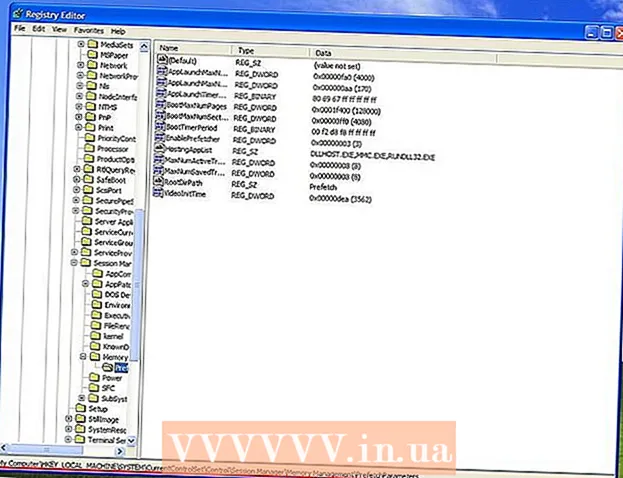 HKEY_LOCAL_MACHINE SYSTEM CurrentControlSet Control Session Manager Memory Management PrefetchParameters
HKEY_LOCAL_MACHINE SYSTEM CurrentControlSet Control Session Manager Memory Management PrefetchParameters  Бул ачкычтын астында "EnablePrefetcher" деп аталган маанини табасыз.
Бул ачкычтын астында "EnablePrefetcher" деп аталган маанини табасыз.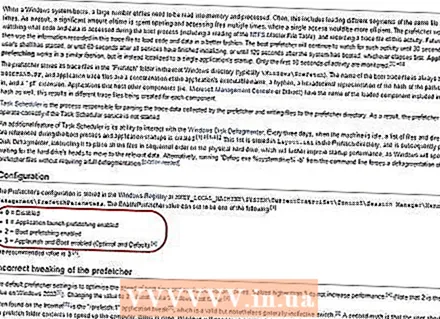 Төрт баалуулук бар:
Төрт баалуулук бар: - Майып: Алдын ала жүктөө тутуму өчүрүлгөн.
- Майып: Алдын ала жүктөө тутуму өчүрүлгөн.  - Арыз: Алдын ала жүктөө программаларды гана кэштейт.
- Арыз: Алдын ала жүктөө программаларды гана кэштейт.  - Кайык: Алдын ала жүктөө тутумдун жүктөө файлдарын гана сактайт.
- Кайык: Алдын ала жүктөө тутумдун жүктөө файлдарын гана сактайт.  - Бардыгы: Алдын ала жүктөө баштапкы жана программанын файлдарын кэштейт.
- Бардыгы: Алдын ала жүктөө баштапкы жана программанын файлдарын кэштейт.  Алдын ала жүктөөнү толугу менен өчүрүүнүн кажети жок. Бул иш жүзүндө баштоо убактысын узак кылат. Себеби ал жүктөө файлдарын тезирээк жүктөө үчүн колдонулат. 2-тандоону тандаңыз (Колдонмо).
Алдын ала жүктөөнү толугу менен өчүрүүнүн кажети жок. Бул иш жүзүндө баштоо убактысын узак кылат. Себеби ал жүктөө файлдарын тезирээк жүктөө үчүн колдонулат. 2-тандоону тандаңыз (Колдонмо).  "2" маанисин киргизип, кайра баштаңыз.
"2" маанисин киргизип, кайра баштаңыз. Экинчи стартап тезирээк жүрүшү керек. Эскертүү: программаларды ишке киргизүү чындыгында жайыраак болушу мүмкүн.
Экинчи стартап тезирээк жүрүшү керек. Эскертүү: программаларды ишке киргизүү чындыгында жайыраак болушу мүмкүн.
Сунуштар
- Керексиз жүргүзгүчтөрдү алып салыңыз.
- Жаңы программаны орнотууда, ал программаны баштоо папкасына кошууну тандабаңыз.
- Ар дайым баштоо папкасында кайсы программалар бар экендигин текшериңиз. Папкасында тыңчы программасы болушу мүмкүн.
- Http://www.Sysinfo.org сайтына кирип, анын эмне экендигин билбесеңиз, программаны издеңиз.
- компьютериңизге көбүрөөк RAM орнотсоңуз болот. Азыркы учурда көбүрөөк RAM кымбат эмес жана жүктөө убактысын бир кыйла жакшыртат.
Эскертүүлөр
- Вирустарды сканерлердин автоматтык түрдө иштешине уруксат бериңиз, антпесе сиз мындан ары корголбойсуз.
- Ар кандай өзгөртүүлөрдү киргизүүдөн мурун ар дайым камдык көчүрмө жасап туруңуз.
- Ар кандай жөндөөлөрдү өзгөртүүдөн мурун, бардык программаларды жабыңыз.
- Алгач көрсөтмөлөрдү жакшылап окуп чыгыңыз.